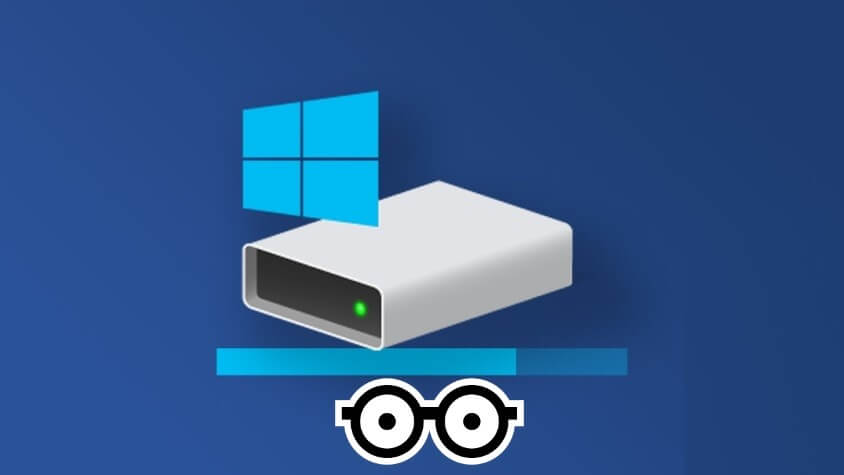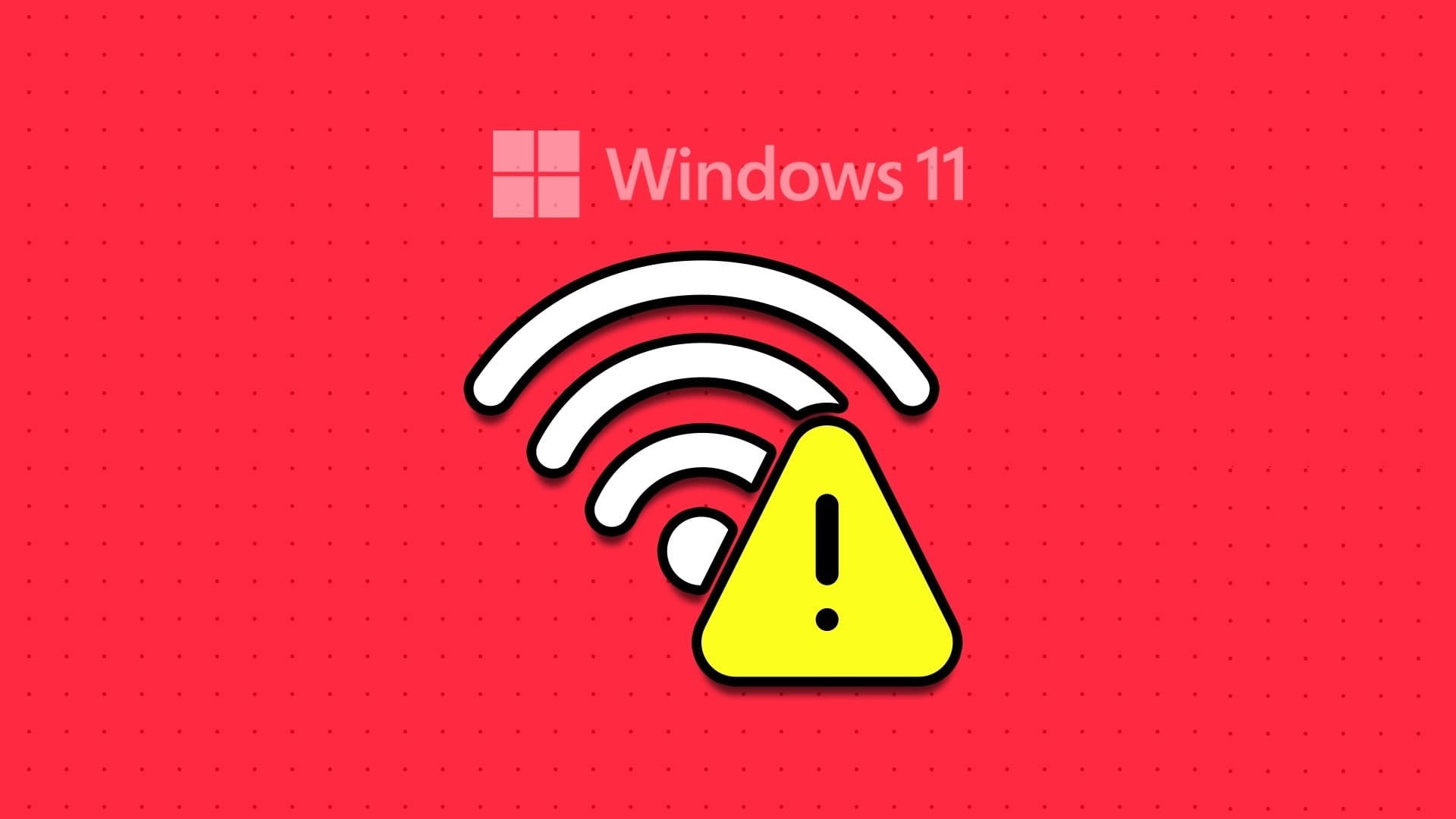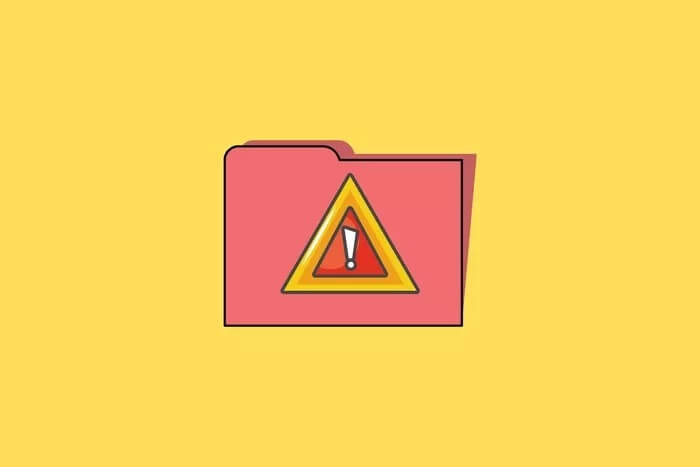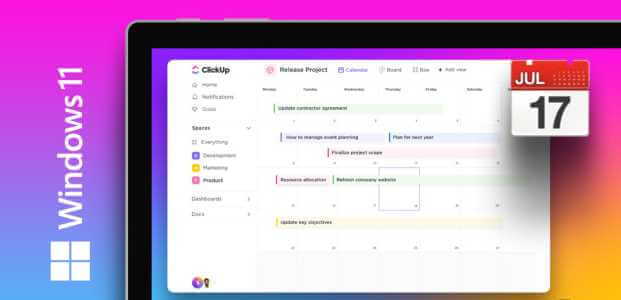अगर आप किसी ऐसे Microsoft Word दस्तावेज़ पर काम कर रहे हैं जिसमें बहुत सारी तालिकाएँ और आंकड़े हैं, तो यह बाद में आपके और दूसरों के लिए उलझन पैदा कर सकता है। तालिकाओं या आंकड़ों को मैन्युअल रूप से नाम देने के बजाय, आप Word को तुरंत मदद के लिए सेट अप कर सकते हैं। यह आपको ये करने की अनुमति देता है: कैप्शन सुविधा अपने आंकड़ों और तालिकाओं को नाम और संख्याएँ दें। माइक्रोसॉफ्ट वर्ड में कैप्शन सुविधा का उपयोग करने का एक लाभ यह है कि यह आपके द्वारा जोड़ी गई प्रत्येक नई तालिका या आकृति के साथ स्वचालित रूप से अपडेट हो जाती है। यह आपके दस्तावेज़ में तालिकाओं और आकृतियों का क्रॉस-रेफरेंस या सूची बनाना भी आसान बनाता है। माइक्रोसॉफ्ट वर्ड में तालिकाओं और आकृतियों में कैप्शन जोड़ने का तरीका यहां बताया गया है।
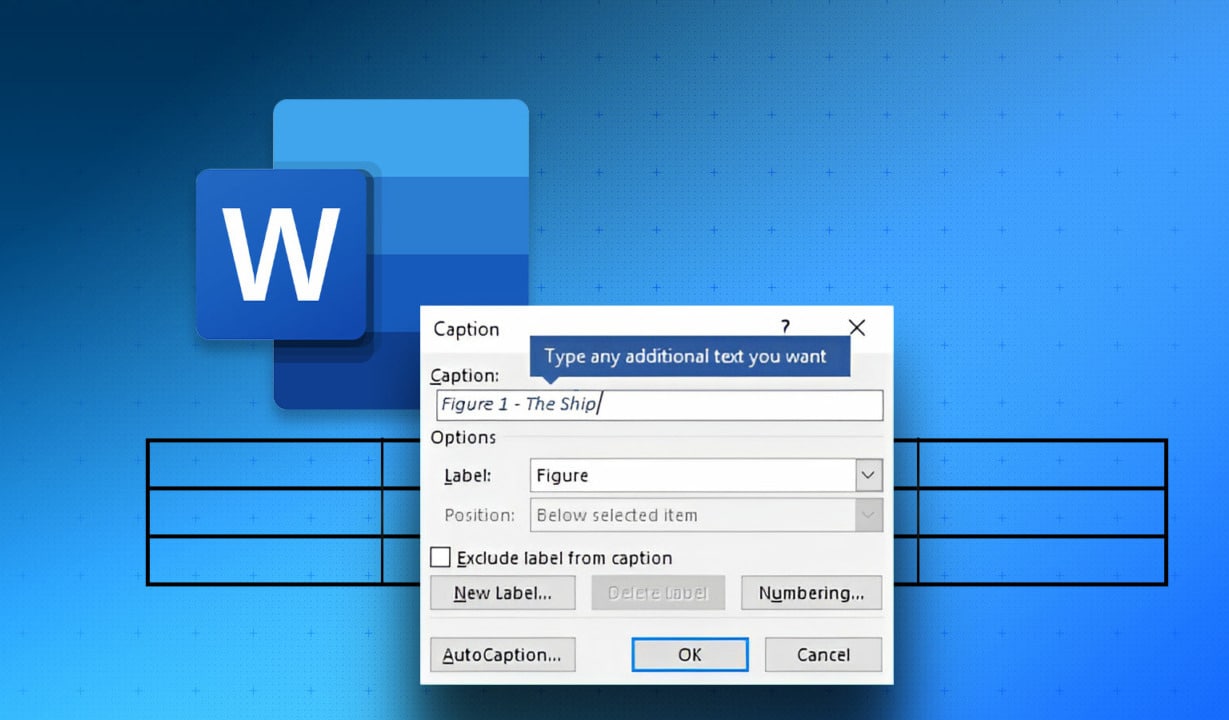
माइक्रोसॉफ्ट वर्ड में टेबल में कैप्शन कैसे जोड़ें
कैप्शन किसी तालिका को दिया गया एक शीर्षक मात्र होता है जिससे पाठक को विवरण समझने में मदद मिलती है। अगर आपके दस्तावेज़ में कई तालिकाएँ हैं, तो किसी भी अपडेट या चर्चा के दौरान उन्हें पहचानना आसान बनाने के लिए उन्हें एक नंबर देना एक अच्छा विचार है। माइक्रोसॉफ्ट वर्ड में किसी तालिका में कैप्शन जोड़ने का तरीका यहाँ बताया गया है।
प्रश्न 1: बटन को क्लिक करे "शुरू" और टाइप करें शब्द आवेदन खोजने के लिए.
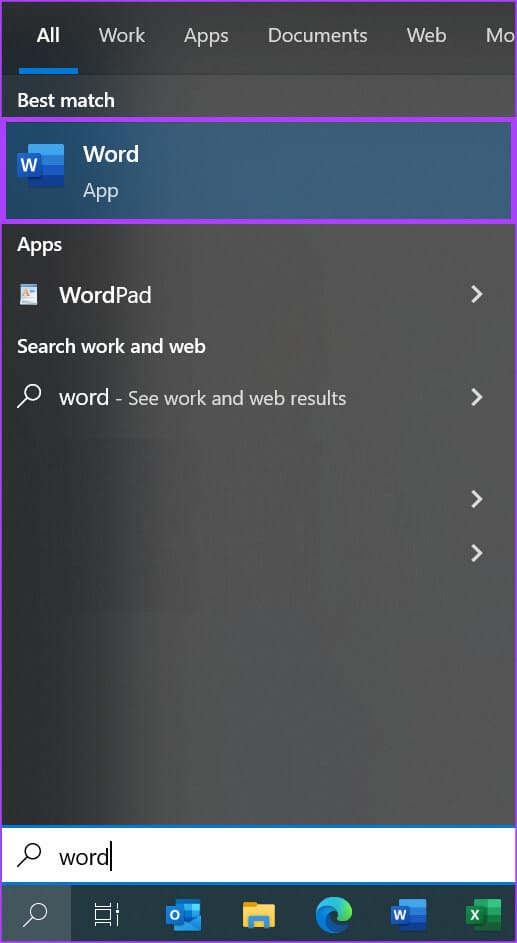
प्रश्न 2: परिणामों से, टैप करें माइक्रोसॉफ्ट वर्ड एप्लिकेशन. फिर उस दस्तावेज़ को ब्राउज़ करें जिस पर आप काम कर रहे हैं, उसे वर्ड में खोलने के लिए।
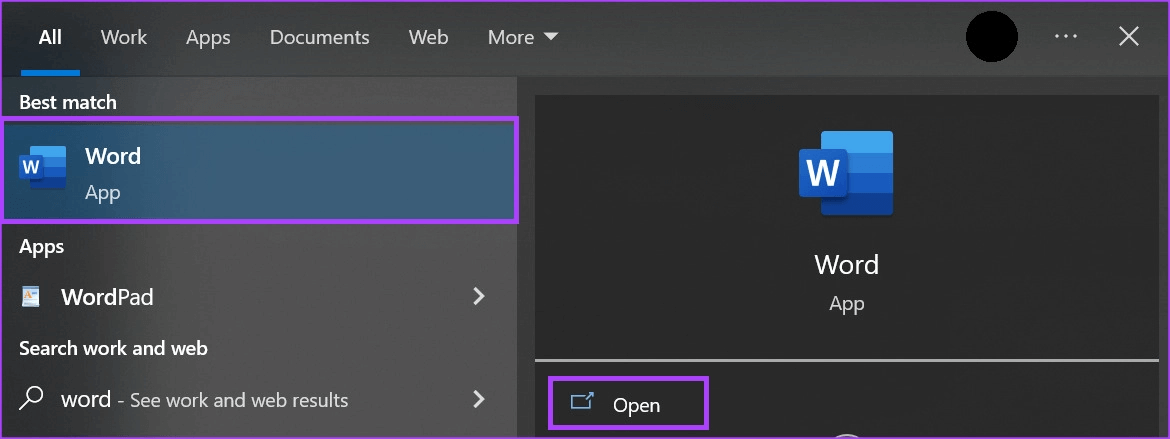

प्रश्न 4: क्लिक ड्रॉप डाउन मेनू टेबल्स समूह में टेबल विकल्प के लिए, चुनें टेबल इंसर्ट करें संवाद बॉक्स शुरू करने के लिए.
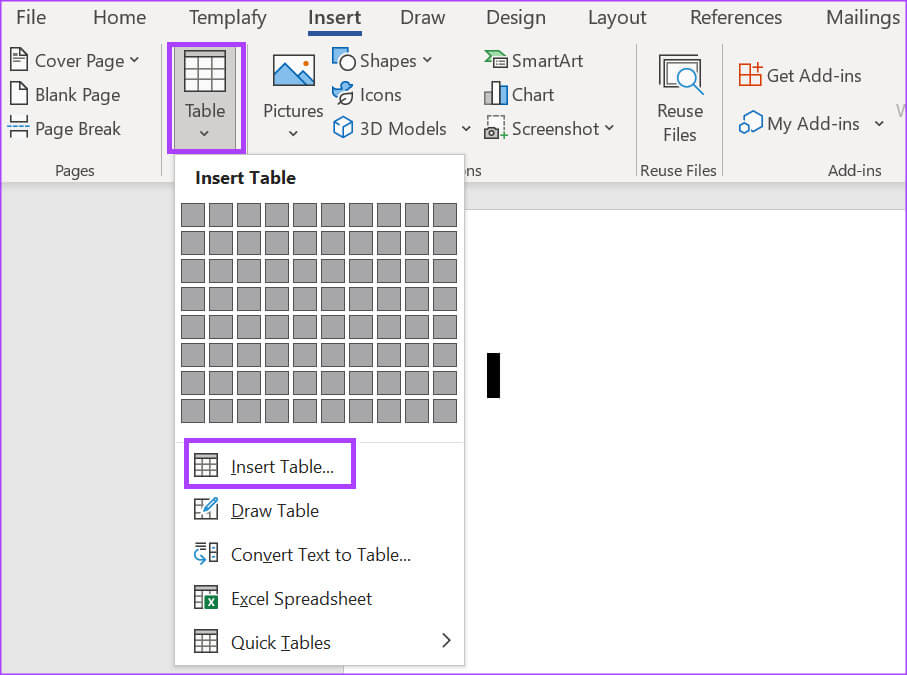
प्रश्न 5: अंदर तालिका आकार अनुभाग , पता लगाएँ स्तंभों और पंक्तियों की संख्या आपके शेड्यूल के लिए.
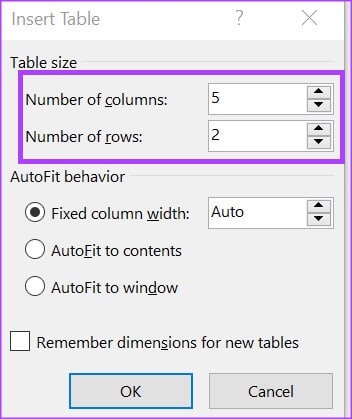
चरण 6: अंदर स्वतः-नियंत्रण व्यवहार अनुभाग , चुनें कि आप क्या चाहते हैं:
- निश्चित स्तंभ प्रदर्शन
- सामग्री को स्वचालित रूप से शामिल करें
- खिड़की पर स्वतः फिट
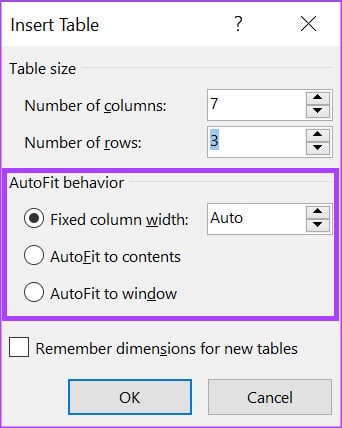
प्रश्न 7: क्लिक "ठीक है" अपनी प्राथमिकताएं चुनने के बाद.
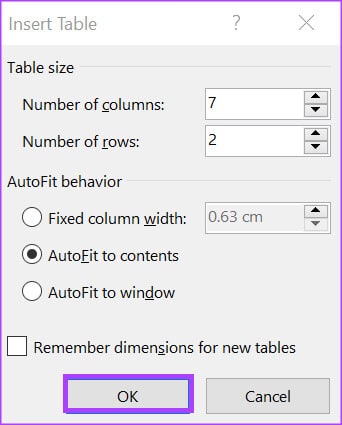
प्रश्न 8: तालिका डालने के बाद, उसे चुनने के लिए उसकी बॉर्डर पर क्लिक करें और उसे खोलने के लिए उस पर राइट-क्लिक करें। संदर्भ मेनू.
चरण 9: का पता लगाने शीर्षक डालें कैप्शन संवाद लॉन्च करने के लिए संदर्भ मेनू से.
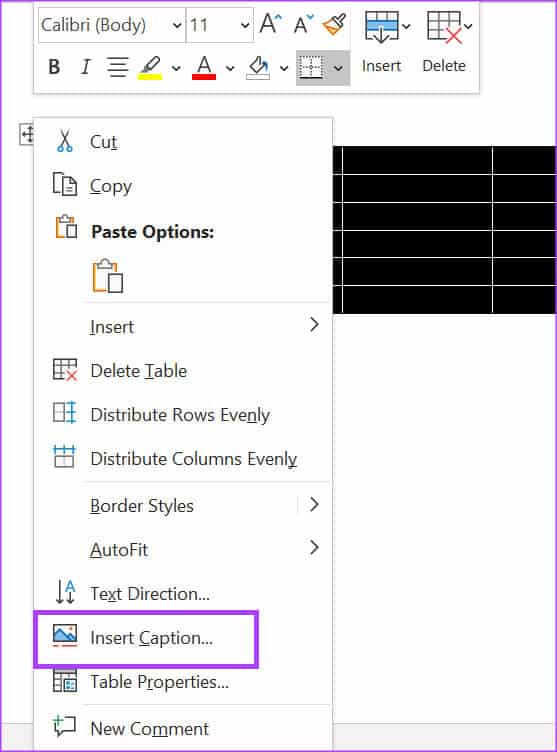
प्रश्न 10: कैप्शन डायलॉग बॉक्स में, Word स्वचालित रूप से कैप्शन फ़ील्ड में एक कैप्शन भर देगा। आप इसे तालिका के लिए अपने पसंदीदा कैप्शन टेक्स्ट से अपडेट कर सकते हैं।
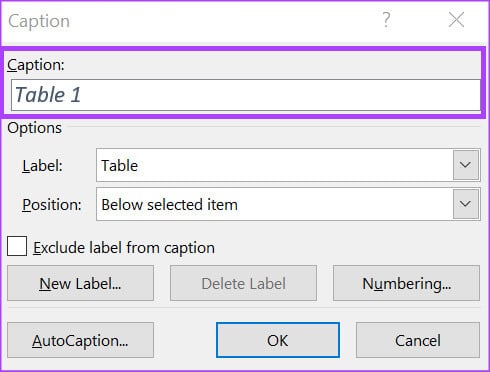
प्रश्न 11: मैदान मे लेबल Word स्वचालित रूप से तालिका को लेबल के रूप में चुन लेगा। यदि आप इसे अपडेट करना चाहते हैं, तो आप ड्रॉप-डाउन मेनू पर क्लिक करके इसे समीकरण या आकृति के रूप में चुन सकते हैं।
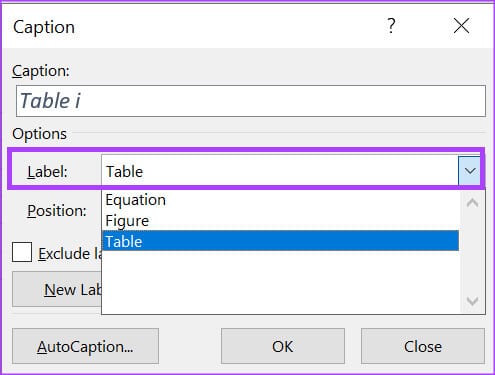
चरण 12: स्थिति फ़ील्ड के बगल में स्थित ड्रॉप-डाउन मेनू पर क्लिक करें, और वह स्थान चुनें जहां आप कैप्शन रखना चाहते हैं। नीचे चयनित आइटम أو ऊपर निर्दिष्ट आइटम.
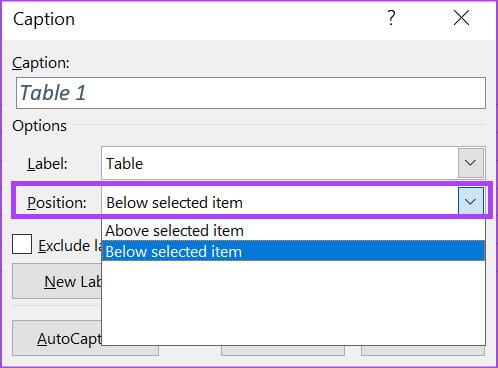
प्रश्न 13: क्लिक नंबरिंग बटन कैप्शन नंबरिंग संवाद बॉक्स प्रारंभ करने के लिए.
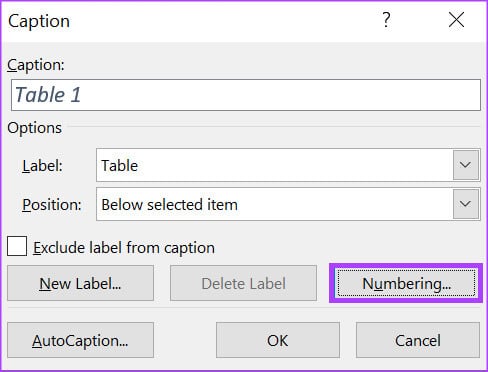
प्रश्न 14: डायलॉग बॉक्स में कैप्शन नंबरिंग के आगे स्थित ड्रॉप-डाउन मेनू पर क्लिक करें प्रारूप और चुनें नंबरिंग प्रारूप आपका पसंदीदा।
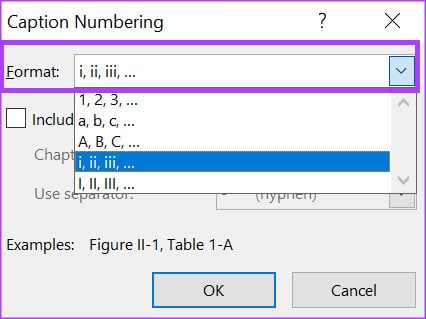
प्रश्न 15: क्लिक "ठीक है" अपनी प्राथमिकताएं सहेजने के लिए.
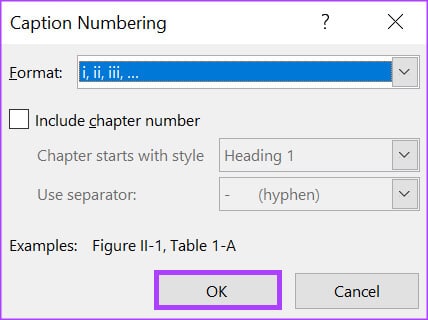
चरण 16: क्लिक "ठीक है" किसी एप्लिकेशन के लिए कैप्शन संवाद बंद करने के लिए परिवर्तन.
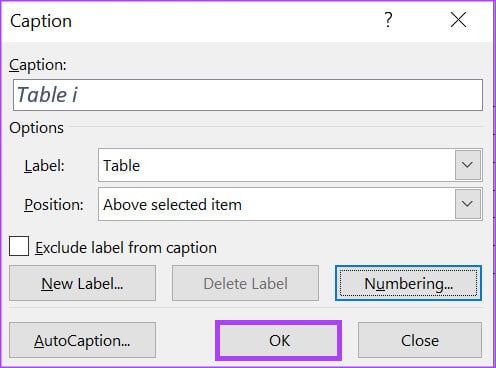
माइक्रोसॉफ्ट वर्ड में किसी आकृति में कैप्शन कैसे जोड़ें
माइक्रोसॉफ्ट वर्ड में किसी आकृति में टिप्पणियाँ जोड़ना किसी तालिका में कैप्शन जोड़ने जैसा ही है। हालाँकि, आकृति एक ग्राफ़, एक चित्र या एक तस्वीर भी हो सकती है। आकृति में कैप्शन जोड़ने का तरीका यहाँ बताया गया है।
प्रश्न 1: बटन को क्लिक करे "शुरू" और टाइप करें शब्द आवेदन खोजने के लिए.
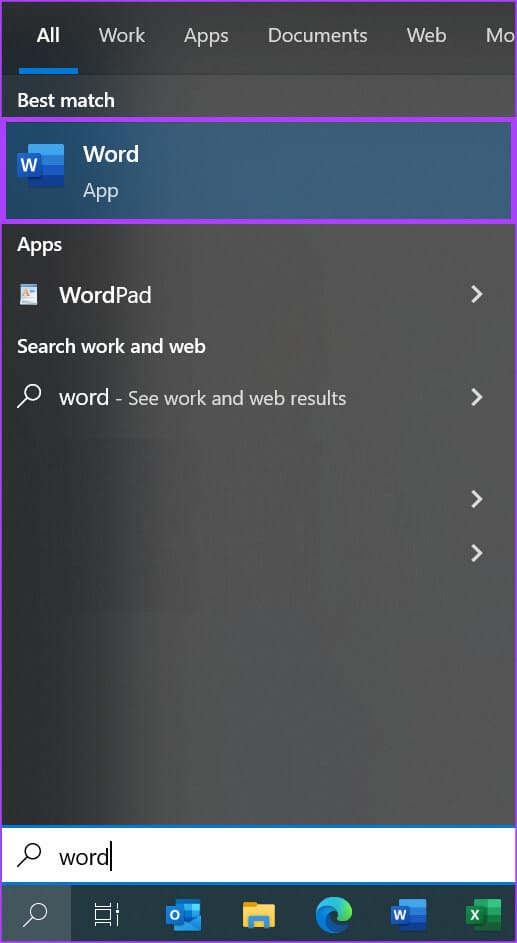
प्रश्न 2: परिणामों से, टैप करें माइक्रोसॉफ्ट वर्ड एप्लिकेशनफिर उस दस्तावेज़ को ब्राउज़ करें और खोलें जिसे आप संपादित करना चाहते हैं।
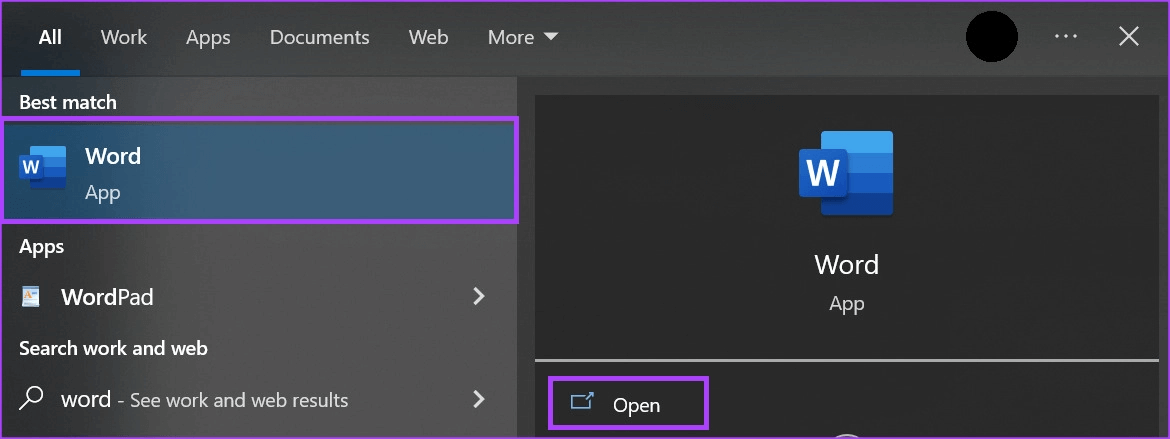
चरण 3: वर्ड रिबन पर, क्लिक करें टैब डालें.

प्रश्न 4: चित्र समूह के अंतर्गत, आकृतियाँ, चार्ट, स्मार्ट आर्ट, 3D मॉडल या स्क्रीनशॉट में से उस आकृति के प्रकार पर क्लिक करें जिसे आप सम्मिलित करना चाहते हैं।

प्रश्न 5: आकृति डालने के बाद, उसे चुनने के लिए उस पर क्लिक करें और उसे खोलने के लिए उस पर राइट-क्लिक करें। संदर्भ की विकल्प - सूची.
चरण 6: का पता लगाने प्रविष्टि कैप्शन कैप्शन संवाद लॉन्च करने के लिए संदर्भ मेनू से.
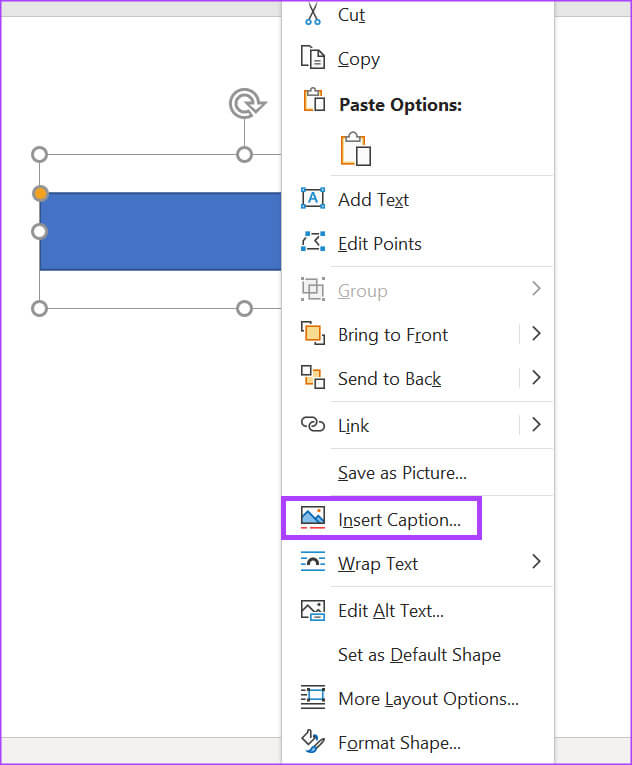
प्रश्न 7: कैप्शन संवाद बॉक्स में, Word में कैप्शन फ़ील्ड में पहले से ही एक कैप्शन भरा हुआ होना चाहिए; आप इसे छोड़ सकते हैं या आकृति के लिए अपना पसंदीदा कैप्शन प्रदान कर सकते हैं।
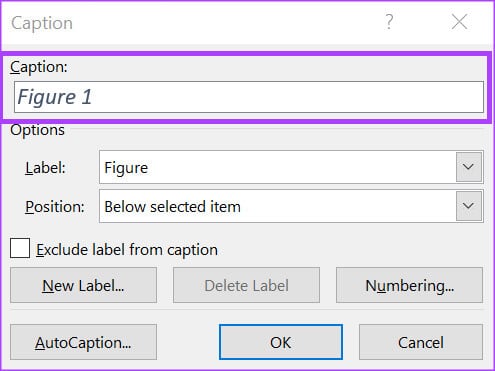
प्रश्न 8: में लेबल फ़ील्ड Word में पहले से ही आकृति में लेबल चयनित होना चाहिए, हालाँकि, यदि आप इसे अपडेट करना चाहते हैं, तो आप क्लिक कर सकते हैं ड्रॉप डाउन मेनू समीकरण या तालिका में से चुनें.
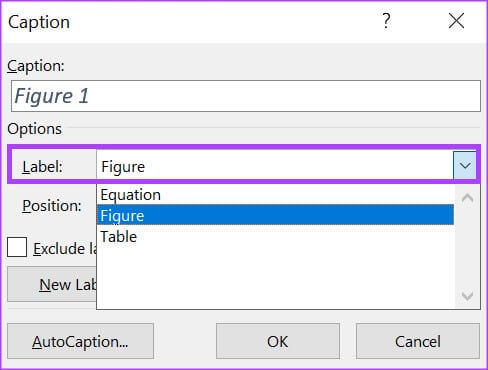
चरण 9: स्थिति फ़ील्ड के बगल में स्थित ड्रॉप-डाउन मेनू पर क्लिक करें, और वह स्थान चुनें जहां आप कैप्शन रखना चाहते हैं। नीचे चयनित आइटम أو ऊपर निर्दिष्ट आइटम.
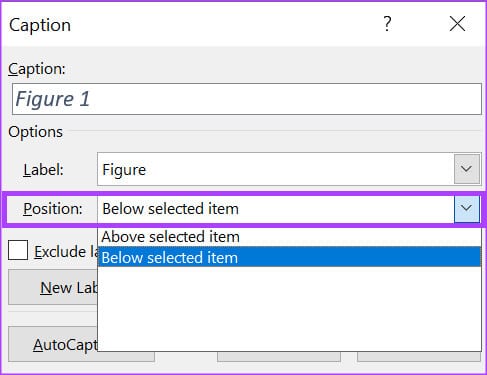
प्रश्न 10: बटन को क्लिक करे गिनना शुरू करने के लिए कैप्शन नंबरिंग संवाद बॉक्स.
प्रश्न 11: में कैप्शन नंबरिंग संवाद बॉक्स , क्लिक फ़ॉर्मेट के बगल में स्थित ड्रॉप-डाउन मेनू और चुनें नंबरिंग प्रारूप आपका पसंदीदा।
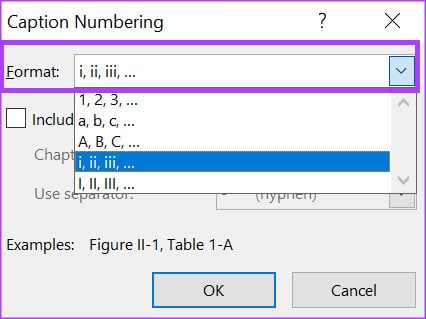
चरण 12: क्लिक "ठीक है" अपनी प्राथमिकताएं सहेजने के लिए.
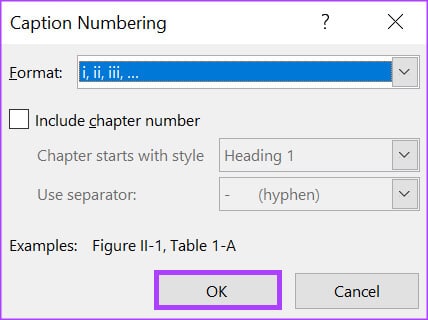
प्रश्न 13: क्लिक "ठीक है" कैप्शन संवाद बंद करने और प्रगति पर परिवर्तन देखने के लिए.
माइक्रोसॉफ्ट वर्ड में तालिकाओं और आंकड़ों की सूची कैसे बनाएं
अगर आपके पास माइक्रोसॉफ्ट वर्ड में कई तालिकाएँ और आंकड़े हैं, तो आप उनका ट्रैक रखने के लिए एक सूची बना सकते हैं। सूची में तालिका और आंकड़ों के स्थान को दर्शाने वाले अंक भी हो सकते हैं। यह कैसे करें:
प्रश्न 1: खुला हुआ शब्द दस्तावेज़ जिसे आप संपादित करना चाहते हैं (ऊपर दिए गए चरणों की जांच करें), वह साइट चुनें जिस पर आप अपनी सूची प्रदर्शित करना चाहते हैं।
प्रश्न 2: वर्ड रिबन पर क्लिक करें संदर्भ टैब.

चरण 3: अंदर कैप्शन समूह , क्लिक आंकड़ों की तालिका डालें संवाद बॉक्स प्रारंभ करने के लिए "आंकड़ों की तालिका".

प्रश्न 4: यदि आप तालिका या आंकड़े में पृष्ठ संख्या दिखाना चाहते हैं, तो पृष्ठ संख्या दिखाएँ के आगे स्थित बॉक्स को चेक करें।
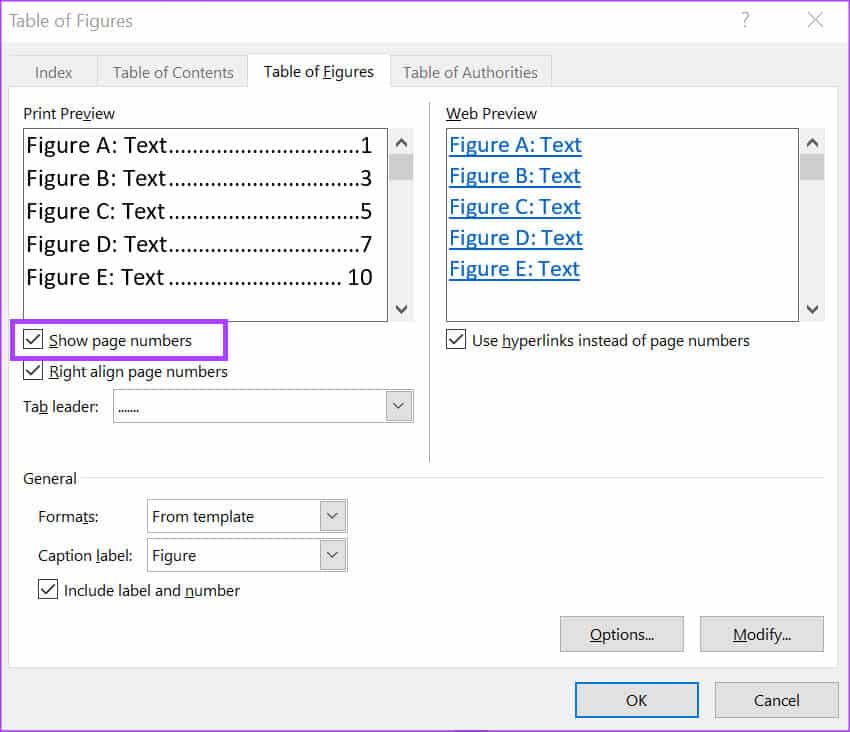
प्रश्न 5: आप जो सूची बना रहे हैं उसके आधार पर, कैप्शन के बगल में स्थित ड्रॉप-डाउन मेनू पर क्लिक करें और चित्र या तालिका चुनें।
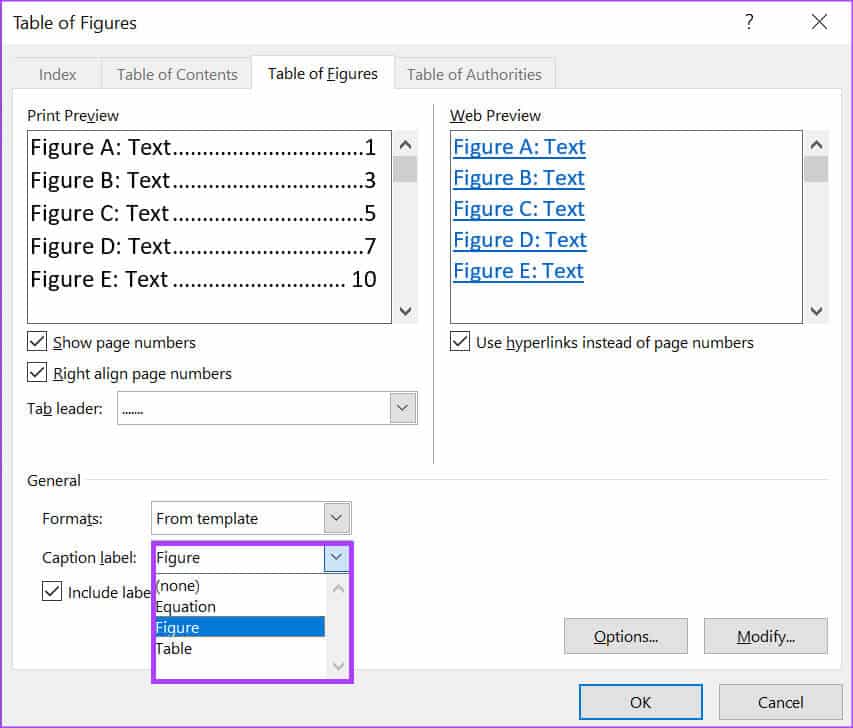
चरण 6: क्लिक "ठीक है" सहेजे गए परिवर्तनों के साथ संवाद बॉक्स को बंद करने के लिए.
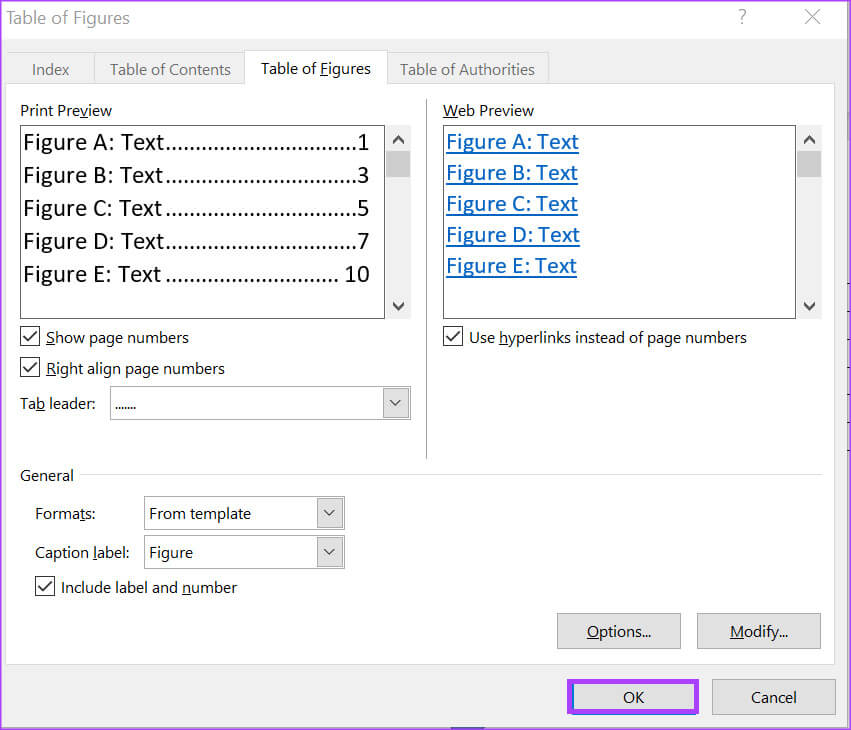
Microsoft Word में कस्टम टेबल टेम्पलेट बनाएँ
डिफ़ॉल्ट तालिका टेम्पलेट्स का उपयोग करने के बजाय, आप यह भी कर सकते हैं अपना स्वयं का टेबल टेम्पलेट बनाएँ कैप्शन जोड़ने से पहले, आप Word में टेबल डिज़ाइन सुविधा का उपयोग करके इसे आसानी से कर सकते हैं। अपने टेबल टेम्पलेट तक आसान पहुँच के लिए, आप इसे अपनी क्विक पार्ट्स गैलरी में सहेज सकते हैं।